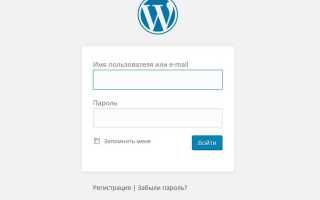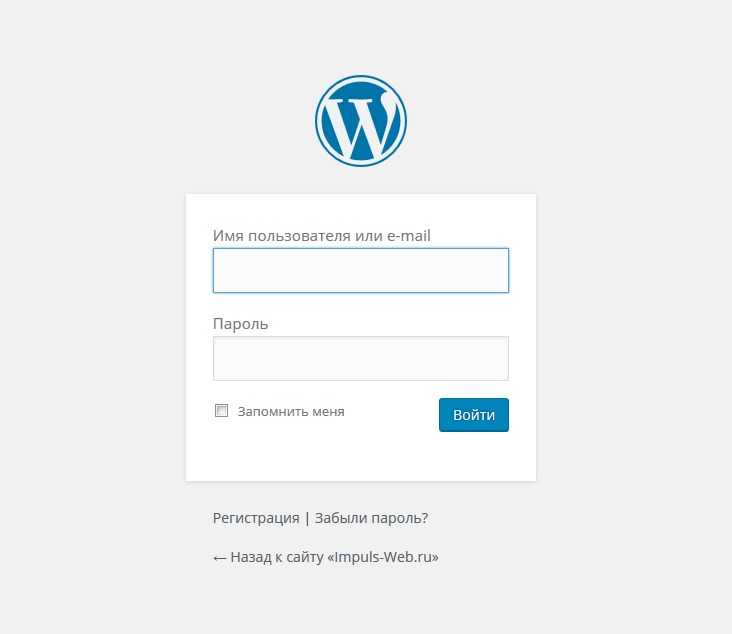
Создание страницы регистрации на сайте WordPress – это ключевая задача для владельцев сайтов, требующих от пользователей создания аккаунтов. В отличие от стандартной формы входа, регистрация может быть настроена для сбора информации, персонализации доступа или реализации специфических функций. В этой статье рассмотрим, как правильно настроить страницу регистрации, используя доступные инструменты WordPress и плагины, которые сделают процесс максимально простым и безопасным.
WordPress по умолчанию предоставляет возможность регистрации пользователей, но этот процесс не всегда удовлетворяет потребности владельцев сайтов. Стандартная форма регистрации ограничена, а многие пользователи ищут дополнительные опции, такие как кастомизация полей, подтверждение через email или интеграция с другими системами. Чтобы улучшить функциональность, важно выбрать правильный инструмент для реализации страницы регистрации, будь то стандартные возможности или плагины, такие как WPForms, Ultimate Member или User Registration.
Основные этапы создания страницы регистрации включают настройку системы пользователей, добавление необходимых полей и использование плагинов для расширения функционала. Для того чтобы сделать регистрацию удобной и понятной, важно предложить пользователю не только стандартные поля (логин, email, пароль), но и обеспечить простоту в процессе подтверждения аккаунта. Помимо этого, важно обеспечить безопасность данных пользователей, настроив двухфакторную аутентификацию или дополнительные меры защиты от спама.
Важный момент – это правильная настройка email-уведомлений, чтобы пользователи могли подтвердить свою регистрацию. Без этого шаги регистрации могут быть неполными, а данные пользователей – ненадежными. Убедитесь, что ваш сайт настроен для отправки писем, и выберите плагин, который обеспечит это с максимальной эффективностью.
Установка плагина для регистрации пользователей
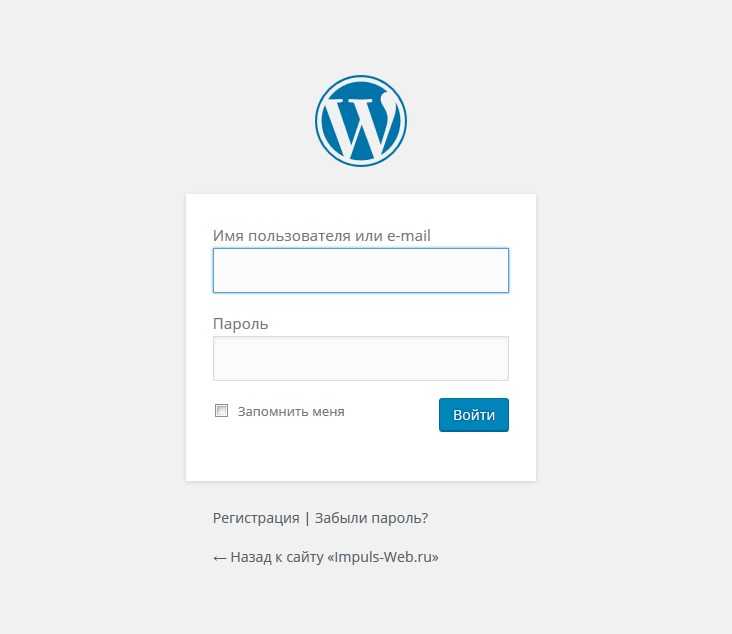
Для начала перейдите в раздел Плагины в панели администратора WordPress. Нажмите на Добавить новый и в строке поиска введите WPForms. Найдите плагин в результатах поиска и нажмите Установить, а затем Активировать.
После активации плагина перейдите в раздел WPForms в меню администрирования и выберите опцию Добавить новую форму. В появившемся списке шаблонов выберите Форма регистрации пользователя. Этот шаблон уже настроен для сбора данных регистрации, таких как имя, электронная почта и пароль.
Вы можете настроить форму, добавив дополнительные поля или изменив их порядок. Для более сложных требований, например, для добавления валидации или интеграции с внешними сервисами, стоит использовать премиум-версию плагина, которая предоставляет дополнительные функции, такие как возможность подтверждения через email или использование CAPTCHA.
Не забывайте, что после создания формы необходимо вставить её на нужную страницу. Для этого скопируйте шорткод формы, который отображается после её сохранения, и вставьте его в редактор страницы, где должна отображаться форма регистрации.
Установка плагина WPForms займет несколько минут, но после этого вы получите удобный инструмент для создания и управления регистрацией пользователей на вашем сайте.
Настройка полей формы регистрации
Чтобы настроить поля формы регистрации в WordPress, нужно понимать, какие данные необходимо собирать с пользователей и как эти поля могут быть кастомизированы. Использование плагинов, таких как «User Registration» или «WPForms», значительно упростит процесс, предоставляя интуитивно понятные интерфейсы для добавления новых полей. Рассмотрим, как это можно сделать вручную и с помощью плагинов.
При создании формы регистрации важно ориентироваться на два аспекта: типы данных, которые нужно собирать, и удобство для пользователя. WordPress по умолчанию предлагает только несколько полей: имя пользователя, пароль и email. Однако часто требуется добавить дополнительные поля, например, номер телефона, дату рождения или адрес.
Если вам нужно добавить дополнительные поля, воспользуйтесь хуками и фильтрами в functions.php или используйте плагин. Пример добавления поля «Телефон»:
function custom_user_register_fields($fields) {
$fields['phone'] = array(
'label' => 'Телефон',
'type' => 'text',
'required' => true
);
return $fields;
}
add_filter('user_registration_form_fields', 'custom_user_register_fields');
Для каждого поля можно задать несколько параметров: тип (текстовое поле, радио-кнопки, выпадающий список и т. д.), обязательность для заполнения и валидацию. Валидация данных важна для того, чтобы избежать ошибок, например, при вводе некорректного формата телефона.
Для кастомизации пользовательских полей можно использовать такие плагины, как «Profile Builder» или «Ultimate Member». Они позволяют добавлять поля через интерфейс без необходимости программирования. Вы также можете настроить, какие поля будут отображаться на странице регистрации, а какие – на странице профиля пользователя.
При добавлении полей не забывайте об удобстве пользователя. Избегайте добавления избыточных полей, так как это может снизить конверсию. Поставьте минимальные требования для регистрации и всегда предоставляйте подсказки по вводу данных, если это необходимо.
Добавление кастомных полей для пользователей
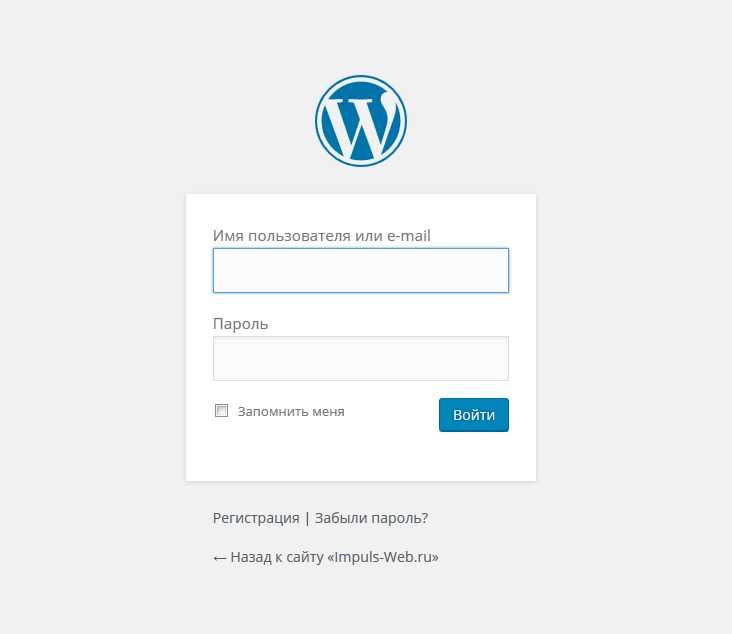
Для расширения функционала страницы регистрации в WordPress можно добавить кастомные поля, которые будут собирать дополнительную информацию от пользователей. Это может быть полезно для получения данных, таких как номер телефона, дата рождения или другие специфичные параметры. В WordPress есть несколько способов реализации кастомных полей для пользователей, включая использование плагинов и собственного кода.
1. Добавление кастомных полей через functions.php
Чтобы добавить кастомные поля на страницу регистрации, нужно использовать хук user_register и функции для отображения полей на форме. Пример кода для добавления поля для ввода номера телефона:
function add_custom_user_fields($user) {
?>
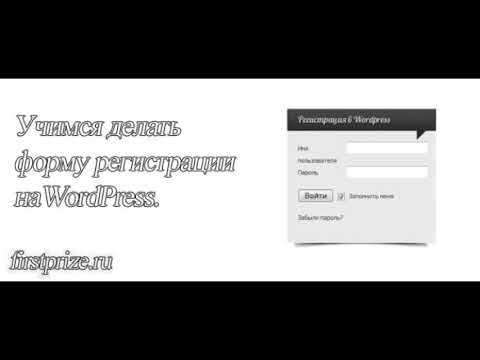
Этот код добавляет поле для ввода номера телефона на странице профиля пользователя в админке и сохраняет значение при обновлении данных.
2. Использование плагинов
$user_id = get_current_user_id(); $phone = get_user_meta($user_id, 'phone', true); echo 'Номер телефона: ' . esc_html($phone);
Этот код выведет номер телефона, сохранённый для текущего пользователя, на любой странице или в шаблоне сайта.
4. Валидация и безопасность данных
Важно учитывать, что данные, введённые пользователем, должны быть валидированы и очищены перед сохранением. Используйте функции WordPress для обеспечения безопасности данных, такие как sanitize_text_field() для строковых значений и sanitize_email() для адресов электронной почты.
Для дополнительной защиты можно использовать nonce для предотвращения CSRF-атак при сохранении данных через форму. Это особенно важно, если вы собираетесь добавлять кастомные поля в публичные формы или взаимодействовать с данными через AJAX.
Таким образом, добавление кастомных полей в WordPress – это простой и эффективный способ собрать дополнительные данные о пользователях, которые могут быть использованы для улучшения взаимодействия с сайтом или создания персонализированного контента.
Стилизация страницы регистрации для улучшения UX

1. Простота и минимализм. Избегайте перегруженности элементов. Используйте минимальное количество полей, оставляя только самые необходимые, например, имя, email и пароль. Чем меньше информации требуется, тем проще пользователю заполнить форму.
2. Видимость ошибок и подсказки. Ошибки должны быть легко заметны, а их описание – понятным и лаконичным. Подсвечивайте поля с ошибками красным цветом и давайте конкретные рекомендации по исправлению (например, «Пароль должен содержать хотя бы одну цифру»). Это позволит пользователю быстро понять, что нужно сделать для успешной регистрации.
3. Использование визуальных индикаторов. При вводе данных о пароле полезно использовать индикатор силы пароля, чтобы пользователь понимал, насколько надёжным является его выбор. Визуальный прогресс помогает предотвратить ошибки и повысить уверенность в безопасности учетной записи.
4. Простой и понятный язык. Избегайте сложных терминов. Каждый элемент, начиная от кнопки регистрации до описания обязательных полей, должен быть написан простым языком. Вместо "обязательное поле" используйте "это поле обязательно для заполнения".
5. Адаптивность. Страница регистрации должна хорошо выглядеть и работать на всех устройствах. Убедитесь, что форма корректно отображается как на мобильных, так и на десктопных устройствах. Простота и удобство должны сохраняться при изменении размера экрана.
6. Использование визуальных подсказок. Расположение полей формы должно быть логичным. Подсказки о правильном формате email или пароля можно поместить прямо в поле ввода в виде серого текста, который исчезает, как только пользователь начинает вводить данные.
7. Удобное расположение кнопки отправки. Кнопка «Зарегистрироваться» должна быть яркой и заметной, но не раздражающей. Разместите её на видном месте, чтобы пользователь мог быстро завершить регистрацию. Также рекомендуется добавлять текст о защите данных, например, ссылку на политику конфиденциальности рядом с кнопкой.
8. Интерактивные элементы. Подтверждения по email или мобильному номеру должны быть понятными и логичными. Используйте прогресс-бар или индикаторы для отображения статуса процесса, чтобы пользователь не терял время в ожидании и понимал, что происходит.
Настройка автоматической отправки уведомлений при регистрации
Для автоматической отправки уведомлений при регистрации пользователей в WordPress нужно настроить соответствующие параметры в панели администратора и, при необходимости, установить дополнительные плагины.
По умолчанию WordPress отправляет уведомление на email администратора, когда новый пользователь регистрируется на сайте. Однако вы можете настроить дополнительные уведомления для пользователей, а также изменить содержание и внешний вид сообщений.
- Изменение стандартного уведомления для администратора: Для этого перейдите в «Настройки» → «Общие» и активируйте опцию «Часто требуемые уведомления» в разделе «Уведомления». Далее вы можете отредактировать шаблон уведомления с помощью плагинов или встроенных функций.
- Уведомление для пользователя: Чтобы отправить письмо с подтверждением или приветственным сообщением, вам нужно использовать функцию WP_Mail() или плагин, поддерживающий данную настройку.
- Использование плагинов: Для более сложных настроек можно установить плагины, такие как «WP Better Emails» или «Email Templates», которые позволяют детально настроить внешний вид и содержимое писем. Также можно использовать «User Registration» для создания кастомизированных уведомлений для различных типов пользователей.
- Шаблоны писем: Настройте шаблоны писем с помощью плагинов. Для этого выберите стиль письма, добавьте переменные (например, имя пользователя, дата регистрации) и настройте форматирование. Это важно для того, чтобы уведомления соответствовали стилю вашего сайта.
Не забывайте проверять работу уведомлений с помощью тестовых регистраций, чтобы убедиться в правильности их отправки. Также важно учитывать, что уведомления могут попадать в папку «Спам», поэтому настройка SPF и DKIM для вашего домена поможет повысить вероятность доставки писем.
Ограничение доступа и создание страниц для разных ролей
В WordPress доступ к контенту может быть ограничен в зависимости от ролей пользователей. Для этого используются встроенные механизмы управления ролями и правами доступа. Чтобы настроить страницы, доступные только определённым пользователям, можно использовать различные плагины или функции, доступные в самом движке.
Для начала, важно правильно настроить роли в WordPress. Стандартно система предлагает несколько предустановленных ролей: администратор, редактор, автор, подписчик и другие. Каждая роль имеет свой уровень прав доступа, который можно детализировать через плагины, такие как "User Role Editor" или "Members". Эти инструменты позволяют настраивать права с максимальной точностью – от редактирования записей до полного доступа к панели администратора.
Для ограничения доступа к страницам на основе ролей можно использовать плагин "Content Control". С его помощью можно задать условия отображения страниц в зависимости от роли пользователя. К примеру, страницу с эксклюзивным контентом для подписчиков можно сделать доступной только для пользователей с ролью "Подписчик" или выше.
В случае, если вы хотите ограничить доступ к конкретным страницам или записям на уровне кода, используйте фильтры и хуки WordPress. Пример кода для ограничения доступа к определённой странице для авторизованных пользователей:
if ( !is_user_logged_in() ) {
wp_redirect( home_url() );
exit;
}
Этот код перенаправит неавторизованных пользователей на главную страницу, если они попытаются получить доступ к защищённому контенту.
Для создания отдельных страниц, доступных только для определённой роли, используйте условные теги WordPress. Пример использования условного тега для проверки роли:
if ( current_user_can( 'subscriber' ) ) {
echo 'Контент для подписчиков';
} else {
echo 'Для просмотра этого контента требуется подписка';
}
Таким образом, можно персонализировать контент и создать разные страницы для разных типов пользователей, минимизируя административные усилия и обеспечивая нужную степень безопасности и приватности.
Защита страницы регистрации от спама и ботов

Для защиты страницы регистрации от спама и ботов необходимо применить несколько эффективных методов, которые обеспечат безопасность и улучшат качество пользователей.
- Использование CAPTCHA – стандартный способ защиты от автоматических регистраций. Google reCAPTCHA v3 анализирует поведение пользователя на странице, не мешая ему, но эффективно отсекая ботов.
- Добавление поля для ответа на вопрос – простое, но эффективное решение. Можно задать вопрос, на который легко ответить человеку, но трудно боту (например, "Какой сегодня день недели?").
- Ограничение попыток регистрации – с помощью плагинов можно ограничить количество попыток регистрации с одного IP-адреса за определённое время. Это предотвратит массовую регистрацию фейковых аккаунтов.
- Использование скрытых полей – добавление скрытого поля в форму регистрации, которое не видно для пользователя, но доступно для бота. Если бот заполняет это поле, можно уверенно считать регистрацию спамом.
- Фильтрация по IP-адресам – блокировка регистрации с известных адресов, с которых часто идут попытки спама. Также можно использовать списки черных IP-адресов.
- Активация регистрации через email – отправка пользователю письма с подтверждением регистрации. Это добавит дополнительный слой защиты и уменьшит количество фейковых аккаунтов.
- Использование плагинов для защиты от ботов – популярные решения, такие как "Wordfence Security" или "Anti-Spam by CleanTalk", обеспечивают дополнительную защиту от ботов, отсеивая подозрительные попытки регистрации.
Каждый из этих методов позволяет эффективно уменьшить количество спам-аккаунтов и повысить безопасность вашей страницы регистрации. Использование их в комплексе создаёт сильную защиту от автоматических систем, упрощая процесс регистрации для реальных пользователей.
Вопрос-ответ:
Как создать страницу регистрации на сайте WordPress?
Чтобы создать страницу регистрации в WordPress, необходимо включить функцию регистрации пользователей через настройки. Для этого зайдите в админку, откройте раздел «Настройки» и выберите «Общие». Найдите опцию «Членство» и поставьте галочку на «Разрешить регистрацию». После этого можно создать новую страницу, используя блоки редактора Gutenberg или классический редактор. Для отображения формы регистрации воспользуйтесь плагином, таким как WPForms или User Registration, чтобы добавить соответствующую форму на страницу.
Нужно ли использовать плагин для создания страницы регистрации в WordPress?
Плагин не обязателен, но он значительно облегчает процесс создания страницы регистрации. Без плагина вам придется вручную добавить код для отображения формы регистрации. Плагины, такие как WPForms или User Registration, позволяют создавать формы с возможностью кастомизации полей, добавления защиты от спама и других функций. Это ускоряет создание и управление регистрацией пользователей на вашем сайте, особенно если вам нужны дополнительные возможности.
Как добавить поле подтверждения пароля на странице регистрации WordPress?
Для добавления поля подтверждения пароля в форму регистрации на WordPress вам нужно использовать плагин, поддерживающий эту функцию. Например, плагин User Registration позволяет добавить дополнительное поле подтверждения пароля без написания кода. Если вы хотите сделать это вручную, вам потребуется редактировать файл темы, добавляя соответствующие функции через хуки или фильтры WordPress. Для простоты рекомендуется использовать готовое решение через плагин.
Можно ли ограничить доступ к странице регистрации только для определенных пользователей в WordPress?
Да, можно ограничить доступ к странице регистрации в WordPress с помощью плагинов для управления доступом или вручную через настройки роли пользователей. Например, плагин Restrict User Registration позволяет ограничить доступ к странице регистрации для определенных ролей или IP-адресов. Если вы хотите использовать стандартные функции WordPress, вы можете настроить доступ к странице через редактирование .htaccess или добавление пользовательского кода в файл functions.php.